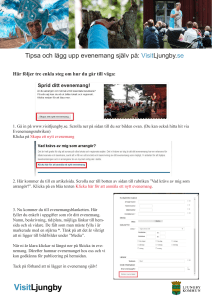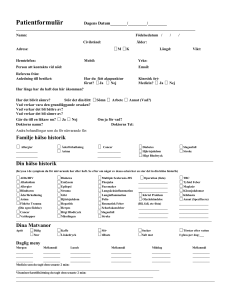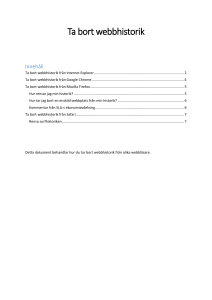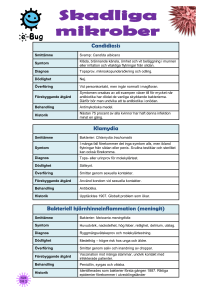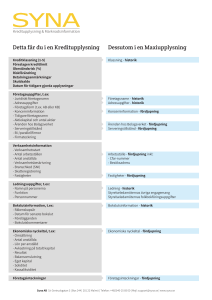Surfa säkert på nätet
advertisement
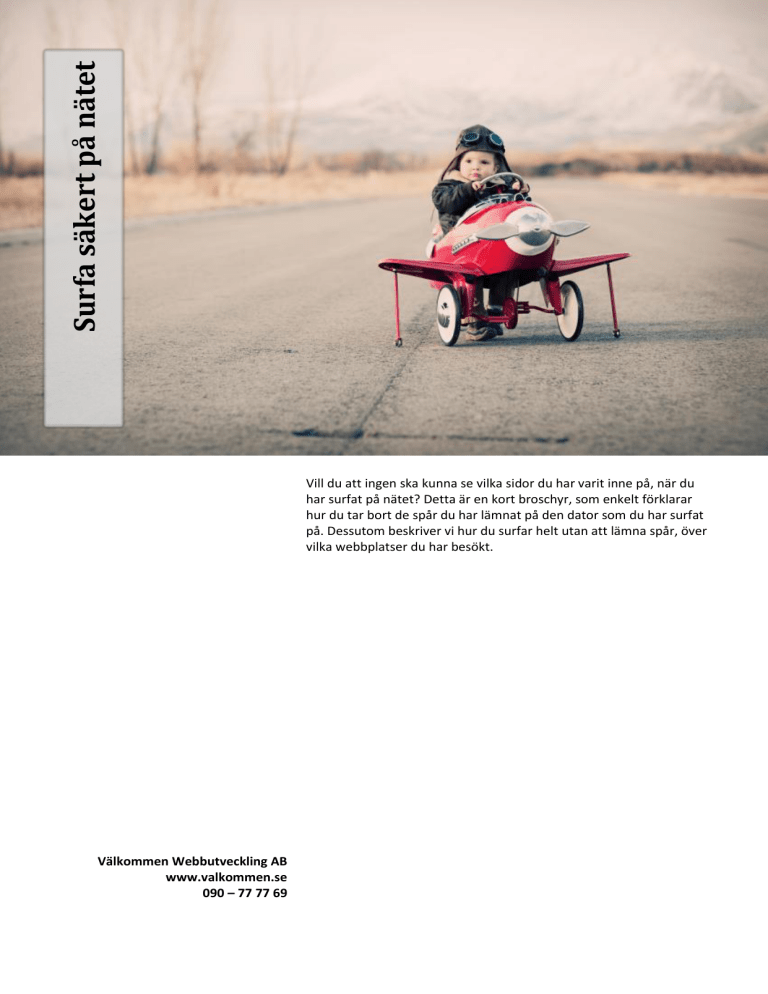
Surfa säkert på nätet Vill du att ingen ska kunna se vilka sidor du har varit inne på, när du har surfat på nätet? Detta är en kort broschyr, som enkelt förklarar hur du tar bort de spår du har lämnat på den dator som du har surfat på. Dessutom beskriver vi hur du surfar helt utan att lämna spår, över vilka webbplatser du har besökt. Välkommen Webbutveckling AB www.valkommen.se 090 – 77 77 69 Surfa säkert Det enklaste sättet att försäkra dig om att dina webbsidobesök inte lagras i någon historik, är att använda så kallad privat surfning. Privat surfning är en inställning i din webbläsare som innebär att ingen historik sparas över din aktivitet på nätet – beroende på vilken webbläsare du använder, så skiljer sig tillvägagångssätten för att aktivera privat surfning en aning. Nedan finns instruktioner till hur privat surfning aktiveras i de vanligaste webbläsarna. De flesta av dessa webbläsare öppnar ett nytt fönster när du har startat en så kallad privat surfningssession – var noggrann med att använda det nya fönstret när du surfar, för att försäkra dig om att dina webbsidebesök inte sparas i historiken. Varje gång du stänger ett fönster där du har privat surfning aktiverad avslutas även den privata surfningen, så nästa gång du öppnar webbläsaren kommer surfningen att vara offentlig igen. Om du vill ta bort specifik historik, så finns instruktioner till hur du gör detta, tillsammans med information om privat surfning också. Klicka på din webbläsare för att få veta om hur du surfar privat eller tar bort historik med just den. Internet Explorer Mozilla Firefox Safari Google Chrome Internet Explorer Privat surfning För att kunna nyttja privat surfning i Internet Explorer måste du ha den senaste versionen, dvs. Internet Explorer 8. När du vill aktivera en privat surfningssession klickar du på fliken ”Säkerhet” som finns utmed webbsidoflikarna, och därefter klickar du på ”InPrivate-surfning”. Det går även att klicka på ”Verktyg” uppe i menyn, och där välja alternativet ”InPrivate-surfning”. Då öppnas ett nytt fönster där texten ”InPrivate” finns till vänster om adressfältet, och du kan vara säker på att ingen historik sparas så länge du surfar i detta fönster. Ta bort historik Om du inte har Internet Explorer 8, och istället vill ta bort historiken efter att du har surfat, så klickar du på ”Verktyg” uppe i menyn och därefter på alternativet ”Ta bort webbhistorik”. Då öppnas ett fönster med ett flertal ikryssbara alternativ, där du kan välja vad du vill radera från historiken. Var framför allt noggrann med att följande alternativ är ikryssade: Temporära Internetfiler Cookies Tidigare besökta webbplatser Klicka därefter på okej, och webbhistoriken raderas. Mozilla Firefox Privat surfning Klicka på ”Verktyg” uppe i menyn, och välj därefter alternativet ”Starta privat surfning”. Då öppnas ett nytt fönster upp med texten ”privat surfning” synlig allra längst upp i webbläsarfönstret, och så länge du använder detta fönster så kommer ingen historik att sparas. Ta bort historik Om du vill att historik aldrig sparas i Firefox, så kan du gå in på ”Verktyg” uppe i menyn och därefter klicka på ”Inställningar”. Då öppnas ett fönster där du kan välja alternativet ”Sekretess”, och där ställa in att du inte vill att Firefox ska spara någon historik. Detta gör du genom att klicka på rullistan intill texten ”Firefox kommer att:” och välja alternativet ”Inte spara någon historik”. För att ta bort den historik som finns kan du gå in på ”Historik” uppe i menyn, och där klicka på ”Visa all historik”. Då öppnas ett fönster där all din historik visas – och om det är något som du önskar ta bort, så högerklickar du på det och väljer därefter ”Ta bort”. Safari Privat surfning Till höger om adressfältet finner du en ikon föreställandes ett kugghjul, som du klickar på för att få fram olika alternativ för webbläsaren i. I denna meny finner du alternativet ”Privat surfning”, som du klickar på, och därefter ser texten ”Privat” till vänster om adressfältet. Så länge du surfar i detta fönster så surfar du säkert. Ta bort historik För att ta bort historik i Safari ska du klicka på kugghjulsikonen, och därefter välja alternativet ”Historik”. Då öppnas en lista med historik över de webbesök som du har gjort upp i den nedre delen av webbläsarfönstret – om du vill ta bort något ur denna lista så högerklickar du på det, och klickar därefter på ”Radera”. Google Chrome Privat surfning Till höger om adressfältet finner du en ikon föreställandes en skiftnyckel, som du klickar på för att få fram olika alternativ för webbläsaren. I denna meny finner du alternativet ”Nytt inkognitofönster”, som du klickar på, varpå ett nytt fönster öppnas. Detta fönster har en ikon av en förtäckt figur uppe i det vänstra hörnet, vilket försäkrar dig om att du surfar i ett säkert fönster. Ta bort historik För att ta bort historik i Google Chrome ska du klicka på skiftnyckelsikonen, och därefter välja alternativet ”Alternativ”. Klicka på fliken ”Under huven”, och därefter på knappen ”Ta bort webbinformation”. Då öppnas ett litet fönster där du kan välja vad du vill radera från historiken. Var framför allt noggrann med att följande alternativ är ikryssade: Rensa webbhistorik Rensa nedladdningshistorik Töm cacheminnet Ta bort cookies och andra webbplatsdata Därefter väljer du sedan hur långt tillbaka du vill att denna information ska raderas – alternativen är ”Senaste timmen”, ”Senaste dagen”, ”Förra veckan”, ”Senaste fyra veckorna” och ”Allt”. Här väljer du det alternativ som du tror passar bäst för just dig, och klickar därefter på ”Rensa webbinformation”, varpå historiken tas bort. Skrivet av Mikaela Pettersson, [email protected] för Kvinnojourer i Sverige VÄLKOMMEN WEBBUTVECKLING AB Växel: 090-77 77 69 Adress: Storgatan 43, SE-903 26 Umeå Webb: www.valkommen.se Facebook: facebook.com/valkommen.se Youtube: youtube.com/valkommenab Du läser väl vår blogg? http://valkommen.se/blog